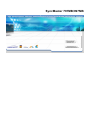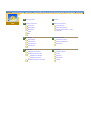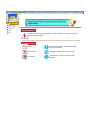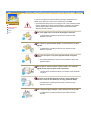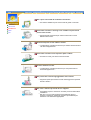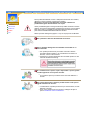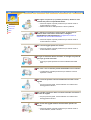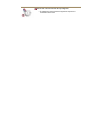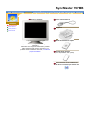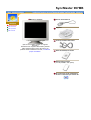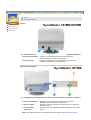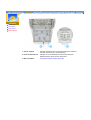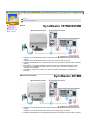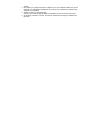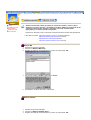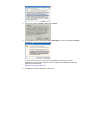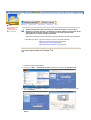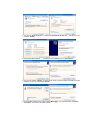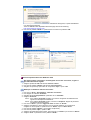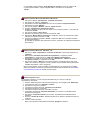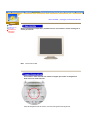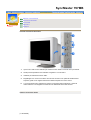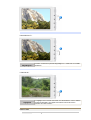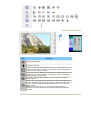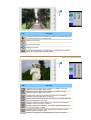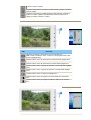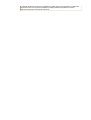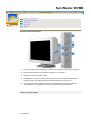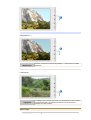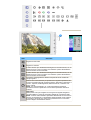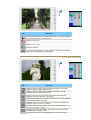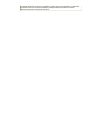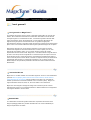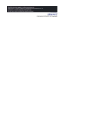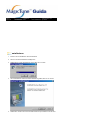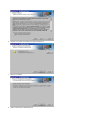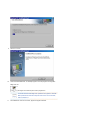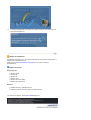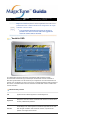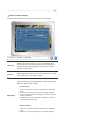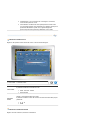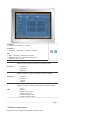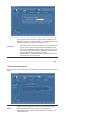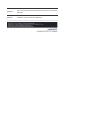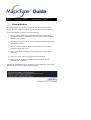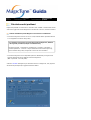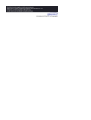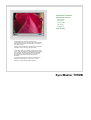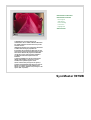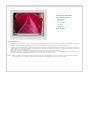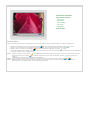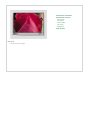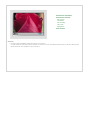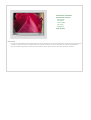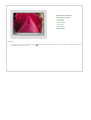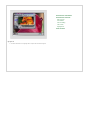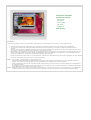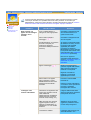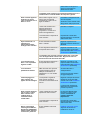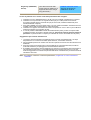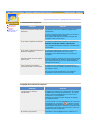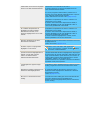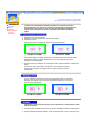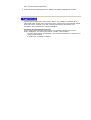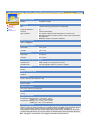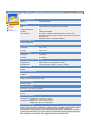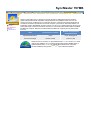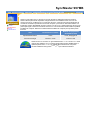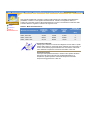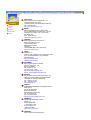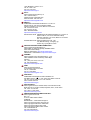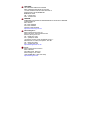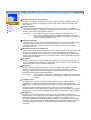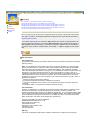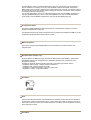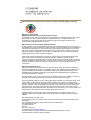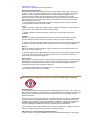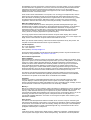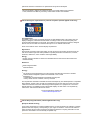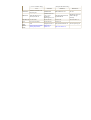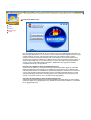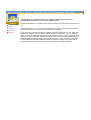La pagina si sta caricando...

Pagina principale Schermo
Istruzioni di sicurezza Solu zione dei prob lem i
Convenzioni Lista di cont rollo
Aliment azione Domande & R isposte
Installazione Controllo funzio namen to con test
automa tico
Pulizia
Altro
Intro duzion e Specifiche tecniche
Disimba llaggio Informazio ni g enerali
Parte anteriore Modi di Visua lizza zione
Parte posteriore PowerSaver
Parte infe riore
Installazione Informazio ni
Colle gamen to del mon itor Assist enza tecnica
Installazione de l drive r video Ter mini
Installazione au tomatica Regulato ry
Installazione m anuale Natural Color
Installazione de lla ba se orienta ble Autorità

Convenzioni
Aliment azione
Installazione
Pulizia
Altro
L’inosservanza delle istruzioni indicate da questo simbolo può comportare infortuni o
danni alle apparecchiature.
Vietato
È importante leggere e comprendere sempre
appieno il contenuto
Non smontare Scollegare la spina dalla presa di corrente
Non toccare
Collegamento a massa per evitare scosse
elettriche

Convenzioni
A
limentazione
Installazione
Pulizia
Altro
In caso di non utilizzo per periodi di tempo prolungati, regolare il PC su
DPMS. Se si utilizza uno screen saver, selezionare la modalità.
z
Se le dimensioni del monitor sono troppo piccole o se la stessa immagine
rimane visualizzata per lunghi periodi di tempo, è possibile che appaiano
delle immagini residue causate da danni alla sostanza fluorescente
all'interno del tubo catodico.
Non usare apparecchi con la spina danneggiata o allentata.
z
L’inosservanza di questa precauzione può causare scosse
elettriche o incendi.
Non estrarre la spina tirandola dal filo e non toccarla con le mani
bagnate.
z
L’inosservanza di questa precauzione può causare scosse
elettriche o incendi.
Usare solo una spina e una presa opportunamente collegata a
massa.
z
Una massa inadatta può causare scosse elettriche o danni alle
apparecchiature.
Non piegare in modo eccessivo la spina e il filo e non collocare
oggetti pes anti sopra di questi onde evitare d anni.
z
L'inosservanza di questa istruzione pu ò causare scosse elettriche
o incendi.
Scollegare la spina dalla presa di corrente in caso di temporali o
fulmini o in caso di non utilizzo per un lungo periodo di tempo.
z
L'inosservanza di questa precauzione può causare scosse
elettriche o incendi.
Non collegare troppe prolunghe o spine ad una presa di corrente.
z
L’inosservanza di questa precauzione può essere causa di
incendio.

Convenzioni
Aliment azione
Installazione
Pulizia
Altro
Non coprire le bocchette di ventilazione del monitor.
z
Una cattiva ventilazione può essere causa di guasti o di incendi.
Posizionare il monitor in un luogo in cui l'umidità e la presenza di
polvere siano minime.
z
Seguire questa precauzione per evitare cortocircuiti o incendi
all'interno del monitor.
Durante il trasporto non far cadere il monitor.
z
L’inosservanza di questa precauzione può essere causa di infortuni
o di danni all'apparecchio.
Posizionare il monitor su una superficie piana e stabile.
z
Se il monitor cade, può essere causa di infortuni.
Fissare il monitor con cura.
z
L’inosservanza di questa precauzione può comportare danni o
rottura dell’apparecchio.
Non posizionare il monitor appoggiandolo sullo schermo.
z
Seguendo questa precauzione si evita di danneggiare la superficie
del tubo catodico.
Non usare il monitor sprovvisto del suo supporto.
z
Si potrebbe rompere o causare un incendio provocato dalla cattiva
ventilazione.
z
Nel caso in cui il monitor dovesse essere utilizzato senza il
supporto in dotazione, adottare gli opportuni provvedimenti per
assicurare una ventilazione appropriata.

Convenzioni
Aliment azione
Installazione
Pulizia
Altro
Per la pulizia del telaio del monitor o della parte esterna del tubo catodico,
utilizzare un panno morbido, leggermente inumidito.
Non pulire il monitor a schermo piatto con acqua. Utilizzare un
prodotto detergente delicato diluito con acqua.
Alcuni prodotti detergenti contengono elevate quantità di solventi con base
alcolica, che possono danneggiare (cambiamento di colore) o far incrinare il
telaio del monitor. È possibile che tali prodotti abbiano effetti anche sulla
parte esterna antistatica/antiriflesso del tubo catodico.
Diluire il
p
rodotto deter
g
ente
(
ra
pp
orto 1:10
)
con ac
q
ua
p
rima di utilizzarlo.
Non spruzzare il detersivo direttamente sul monitor.
Usare il prodotto detergente raccomandato versandolo su un
panno morbi do.
z
Con questa precauzione si può evitare che il tubo catodico
incrostato sia danneggiato o che il rivestimento del monitor si
dissolva, si incrini o si scolorisca.
z
Acquistare un prodotto detergente raccomandato presso uno dei
Centri di assistenza Samsung.
Se il connettore tra la spina e il pin è impolverato o sporco, pulirlo
in modo opportuno con un panno asciutto.
z
Un connettore sporco può essere causa di scosse elettriche o
incendi.
Non posizionare bicchieri d'acqua, prodotti chimici o altri piccoli
oggetti di me ta llo sul monitor.
z
L’inosservanza di questa precauzione può causare danni, scosse
elettriche o incendi.
z
Se un corpo estraneo entra nel monitor, scollegare la spina e
quindi contattare il centro di assistenza..

Convenzioni
Aliment azione
Installazione
Pulizia
A
ltro
Non togl iere il coperchio (o il pannello po steriore). All'i nterno sono
conte nuti dei pezzi no n riparabili dall'utente.
z
Il mancato rispetto di questa precauzione può essere causa di
scosse elettriche o incendi.
z
Affidare l'esecuzione delle riparazioni a tecnici qualificati.
Se il monitor non funziona in modo normale, in particolare se
produce rumori inconsueti o emana odori, scollegarlo
immediatamente dall'alimentazione e rivolgersi ad un centro di
assistenza o ad un rivenditore autorizzato.
z
Il mancato rispetto di questa precauzione può essere causa di
scosse elettriche o incendi.
Non collocare oggetti pesanti sul monitor.
z
Il mancato rispetto di questa precauzione può essere causa di
scosse elettriche o incendi.
Per ogni ora trascorsa davanti al monitor, si consiglia una pausa di
riposo per gli occhi di 5 minuti.
z
Se si segue questa precauzione si riduce l'affaticamento della
vista.
Non usare o non conservare prodotti infiammabili vicino al monitor.
z
L’inosservanza di questa precauzione può essere la causa di
esplosioni o incendi.
Non cercare di spostare il monitor tirandolo dal filo o dal cavo di
segnale.
z
Ciò può provocare guasti, scosse elettriche o incendi dovuti al
danneggiamento del cavo.
Non spostare il monitor a destra o a sinistra tirandolo solo dal filo o
dal cavo del segnale.
z
Ciò può provocare guasti, scosse elettriche o incendi dovuti al
danneggiamento del cavo.
Non ins erire mai oggetti metallici all'interno delle aperture del
monitor.
z
Il mancato rispetto di questa precauzione può essere causa di
scosse elettriche, incendi o infortuni.

Conservare il monitor lontano da corpi magnetici.
z
È possibile che queste sostanze magnetiche comportino lo
scolorimento del monitor.

Disimballaggio
Parte anteriore
Parte posteriore
Parte infe riore
Monitor e supporto
(Per alcuni modelli è previsto un supporto
attaccato.)
Assicurarsi che i seguenti articoli siano presenti
nella confezione del monitor. Nel caso in cui
qualche articolo risultasse mancante, contattare il
proprio rivenditore..
Cavo di alimentazione
Supporto
Guida d'installazione ra
p
ida
Scheda della garanzia
(
non dis
p
onibile in tutti i
p
aesi
)
CD contenente file di installazione
del driver e manuale
p
er l'utente CD
SyncMaster 797MB

Disimballaggio
Parte anteriore
Parte posteriore
Parte infe riore
Monitor e supporto
(P er alcuni modelli è previsto un supporto
attaccato.)
Assicurarsi che i seguenti articoli siano presenti
nella confezione del monitor. Nel caso in cui
qualche articolo risultasse mancante, contattare il
proprio rivenditore..
Cavo di alimentazione
Suppor to
Porta del se
g
nale
(
O
p
zionale
)
Guida d'installazione rapida
Scheda della garanzia
(
non dis
p
onibile in tutti i
p
aesi
)
CD contenente file di installazione
del driver e manuale
p
er l'utente CD
SyncMaster997MB

Disimba llaggio
Parte anteriore
Parte posteriore
Parte infe riore
1. Pulsante Menu Utilizzato
p
er a
p
rire o chiudere la schermata del menu.
2. Pulsanti di regolazione Questi pulsanti permettono di evidenziare e regolare le voci del
menù.
3. Pulsante Invio Utilizzato
p
er selezionare il menu OSD.
4. Pulsante dell'alimentazione Utilizzare questo pulsante per accendere e spegnere il monitor.
5. Indicatore dell'alimentazione Indica la modalità di funzionamento normale o di risparmio
energetico.
Nota: Per maggiori informazioni relative alle funzioni di risparmio energetico vedere PowerSaver nel
manuale. Per risparmiare energia, SPEGNERE il monitor quando non serve o ci si assenta
dal luogo di lavoro per periodi prolungati.

Disimba llaggio
Parte anteriore
Parte posteriore
Parte infe riore
Ge neral
BNC Conne ctors (Option)
General
(
La confi
g
urazione della
p
arte
p
osteriore del monitor
p
uò cambiare da
p
rodotto a
p
rodotto.
)
1. Porta di alimentazione Collegare il cavo di alimentazione del monitor alla porta
dell'alimentazione posta sul retro del monitor.
2. Cavo di segnale Collegare l'estremità del cavo di segnale alla porta video del
com
p
uter
(
scheda video o scheda
g
rafica
)
.
BNC Connectors (Option)
(
La confi
g
urazione della
p
arte
p
osteriore del monitor
p
uò cambiare da
p
rodotto a
p
rodotto.
)
1. Porta di alimentazione Collegare il cavo di alimentazione del monitor alla porta
dell'alimentazione
p
osta sul retro del monitor.
2. Cavo di segnale Collegare il cavo del segnale al connettore D-sub a 15 piedini sul
retro del monitor.
3. Connettori BNC
(
O
p
zionale
)
Collegare il cavo del segnale alla rispettiva porta BNC sul retro del
monitor.
Nota: Per maggiori informazioni sui collegamenti dei cavi vedere Collegamento del monito
r
.
SyncMaster 797MB/997MB
SyncMaster 997MB

Disimba llaggio
Parte anteriore
Parte posteriore
Parte inferiore
1. Cavo di segnale Collegare l'estremità del cavo di segnale alla porta video del
computer (scheda video o scheda grafica).
2. Porta di alimentazione Collegare il cavo di alimentazione del monitor alla porta
dell'alimentazione posta sul retro del monitor.
3. Base orientabile È possibile separare la base dal monitor.

Collegamento
del monito
r
Installazione de l
driver video
Installazione de lla
base orien table
Ge neral
BNC Conne ctors (Option)
General
1. Collegare il cavo di alimentazione del monitor alla porta dell'alimentazione posta sul retro del
monitor.
Colle
g
are il cavo di alimentazione del monitor ad una vicina
p
resa di corrente.
2. Collegare l'estremità del cavo di segnale alla porta video del computer (scheda video o scheda
g
rafica
)
.
3. Se si utilizza un computer Macintosh, collegare il cavo ad un adattatore Macintosh, quindi
impostare i pin dell'adattatore (adattatore non incluso). Non è necessario l’adattatore per i
com
p
uter P
C
-
com
p
atibili.
4. Accendere il computer e il monitor. Se il monitor visualizza un'immagine, l'installazione è
terminata.
BNC Connectors (Option)
1. Collegare il cavo di alimentazione del monitor alla porta dell'alimentazione posta sul retro del
monitor.
Colle
g
are il cavo di alimentazione del monitor ad una vicina
p
resa di corrente.
2. Colle
g
are l'estremi
t
à del cavo di se
g
nale alla
p
orta video del com
p
uter
(
scheda video o scheda
SyncMaster 797MB/997MB
SyncMaster 997MB

g
rafica
)
.
3. Se si utilizza un computer Macintosh, collegare il cavo ad un adattatore Macintosh, quindi
impostare i pin dell'adattatore (adattatore non incluso). Non è necessario l’adattatore per i
com
p
uter P
C
-
com
p
atibili.
4. Quando si utilizza un connettore BNC.
Colle
g
are il cavo del se
g
nale alla ris
p
ettiva
p
orta BNC sul retro del monitor/calcolatore.
5. Accendere il computer e il monitor. Se il monitor visualizza un'immagine, l'installazione è
terminata.

Colle gamen to del
monitor
Installazione del
driver video
Installazione de lla
base orien table
Quando richiesto dal sistema operativo per il driver del monitor, inserire il CD in
dotazione con questo monitor. L'installazione del driver differisce leggermente da un
sistema operativo all'altro. Seguire le istruzioni a seconda di quanto risulti
appropriato per il sistema operativo disponibile.
Preparare un dischetto vuoto e scaricare il programma del driver dal sito web sottoindicato
z
Sito Web su Internet : http://www.samsung
-
monitor.com/ (Tutto il mondo)
http://www.samsungusa.com/monitor/ (USA)
htt
p
://www.sec.co.kr/monitor/
(
Korea
)
http://www.samsungmonitor.com.cn/ (China)
Windows ME
1. Inserire il CD nell'unità CD-ROM.
2. Fare clic su "Windows ME Driver".
3. Scegliere il modello di monitor dall'elenco, poi fare clic sul pulsante "OK".
4. Fare clic sul pulsante "Ins talla" nella finestra "Avviso".
5. L'installazione del driver del monitor è terminata.
Windows XP/2000
1. Inserire il CD nell'unità CD-ROM.
2. Fare clic su "Windows XP/2000 -driver".
3. Scegliere il modello di monitor dall'elenco, poi fare clic sul pulsante "OK".

4. Fare clic sul pulsante "Ins talla" nella finestra "Avviso".
5. Se è possibile vedere la successiva finestra "Messaggio", fare clic sul pulsante "Continua
comunque". Poi fare clic sul pulsante "Fine".
* Il driver di questo monitor è conforme alla certificazione del logo MS, e questa
installazione non danneggerà il sistema. Il driver certificato sarà disponibile nella home
page dei monitor Samsung.
http://www.samsung-monitor.com/.
6. L'installazione del driver del monitor è terminata.

Colle gamen to del
monitor
Installazione del
driver video
Installazione de lla
base orien table
Wind ows XP
|
Wind ows 200 0
|
Wind ows Me
|
Wind ows NT
|
Lin ux
Quando richiesto dal sistema operativo per il driver del monitor, inserire il CD in
dotazione con questo monitor. L'installazione del driver differisce leggermente da un
sistema operativo all'altro. Seguire le istruzioni a seconda di quanto risulti
appropriato per il sistema operativo disponibile.
Preparare un dischetto vuoto e scaricare il programma del driver dal sito web sottoindicato.
z
Sito Web su Internet : http://www.samsung
-
monitor.com/ (Tutto il mondo)
htt
p
://www.samsun
g
usa.com/monitor/
(
US A
)
http://www.sec.co.kr/monitor/ (Korea)
http://www.samsungmonitor.com.cn/ (China)
Sistema Operativo Microsoft
®
Windows
®
XP
1. Inserire il CD nell'unità CD-ROM.
2. Fare clic su "Start" - "Pannello di controllo" quindi fare clic sull'icona "Aspetto e temi".
3. Fare clic sull'icona "Display" e scegliere la scheda "Impostazioni" e successivamente fare
clic su "Avanzate..".
4. Fare clic sul pulsante "Proprietà" della scheda "Monitor" e poi selezionare la scheda
"Driver".

5. Fare clic su "Aggiorna driver.." e selezionare "Ins talla da un elenco o..." quindi fare clic sul
pulsante "Avanti".
6. Selezionare "Non c ercare,… ", quindi fare clic su "Avanti" e poi su "Disco driver".
7. Fare clic sul pulsante "Sfoglia ", scegliere A:\(D:\driver) e quindi scegliere il modello di monitor
nell'elenco e fare clic sul pulsante "Avanti".
8. Se è possibile vedere la successiva finestra "Messaggio", fare clic sul pulsante "Continua
comunque". Poi fare clic sul pulsante "Fine".

Il driver di questo monitor è conforme alla certificazione del logo MS, e questa installazione
non danneggerà il sistema.
*Il driver certificato sarà disponibile nella home page dei monitor Samsung.
http://www.samsung-monitor.com/
9. Fare clic sul pulsante "Chiudi" e quindi cliccare di continuo sul pulsante "OK".
10. L'installazione del driver del monitor è terminata.
Sistema Operativo Microsoft
®
Windows
®
2000
Non appena appare il messaggio "Firma digitale non trovata" sul monitor, seguire la
procedura descritta di seguito.
1. Scegliere il pulsante "OK" nella finestra "Inserire il disco".
2. Fare clic sul pulsante "Sfoglia " nella finestra "File necessario".
3. Scegliere "A:\(D:\driver)" quindi fare clic sul pulsante "Apri" e poi su "OK".
Guida per l'installazione manuale del monitor
1. Fare clic su "Avvia", "Impostazione ", "Pannello di controllo".
2. Fare doppio clic sull'icona "Schermo".
3. Scegliere la scheda "Imp ostazioni" quindi fare clic su "Avanzate ".
4. Scegliere "Schermo".
5. Fare clic su "Driver", quindi su "Aggiorna driver" ed infine su "Avanti".
6. Scegliere "Visualizza un elenco dei driver noti per questa periferica, per consentire di
scegliere un driver specifico" quindi fare clic su "Avanti" e poi su "Disco driver".
7. Fare clic sul pulsante "Sfoglia " e poi scegliere A:\(D:\driver).
8. Fare clic sul pulsante "Apri", quindi su "OK".
9. Scegliere il modello del proprio monitor, quindi fare clic su "Avanti" e poi ancora su "Avanti".
10. Scegliere "Fine " e quindi fare clic sul pulsante "Chiudi".
Caso1: Se il pulsante "Proprietà" è inattivo, il monitor è configurato correttamente ed è
o
pp
ortuno interrom
p
ere l'installazione.
Caso2: Se il pulsante "Proprietà" è attivo, fare clic su "Proprietà". Seguire la procedura
successiva senza interruzione.

Se è possibile vedere la finestra "Firma digitale non trovata" fare clic sul pulsante "Sì"
e poi sul pulsante "OK". In seguito scegliere "Fine" e quindi fare clic sul pulsante
"Chiud i".
Sistema operativo Microsoft
®
Windows
®
Millennium
1. Fare clic su "Avvia", "Impostazione", "Pannello di controllo".
2. Fare doppio clic sull'icona "Schermo".
3. Selezionare la scheda "Impostaz ioni" e fare clic sul pulsante "Propriet à avanzate".
4. Selezionare la scheda "Monitor".
5. Fare clic sul pulsante "Modifica" nell'area "Tipo di monitor ".
6. Scegliere "Specificare la posizione del driver".
7. Scegliere "Visualizza un elenco di tutti I driver in una posizione specifica.." quindi fare clic
sul pulsante "Avanti".
8. Fare clic sul pulsante "Disco driver".
9. Specificare A:\(D:\driver) quindi fare clic sul pulsante "OK".
10. Selezionare "Mostra tutte le periferiche" e scegliere il monitor che corrisponde a quello
collegato al computer e fare clic su "OK".
11. Continuare scegliendo il pulsante "Chiud i" e il pulsante "OK" fino a chiudere la finestra
Proprietà dello schermo.
(È possibile che appaiano altre schermate di avviso, quindi fare clic sull'opzione desiderata
per il monitor).
Sistema operativo Microsoft
®
Windows
®
NT
1. Fare clic su "Start", "Impostazioni", "Pann ello di control lo" e quindi fare doppio clic su
"Schermo".
2. Nella finestra "Visualizza informazioni di registrazione", scegliere la scheda
"Impostazioni" e quindi fare clic su "Tutte le modalit à di visualizzazio ne ".
3. Selezionare la modalità che si intende utilizzare ("Risoluzione", "Nume ro di colori" e
"Frequenza verticale") e quindi fare clic su "OK".
4. Fare clic sul pulsante "Applica" se lo schermo funziona normalmente dopo aver scelto
"Test". Se lo schermo non appare normale, passare ad una modalità diversa (diminuire la
modalità di risoluzione, colori o frequenza).
Nota: Se nella finestra "Tutte le modalità di visualizzazione" non appare alcuna modalità,
selezionare il livello di risoluzione e la frequenza verticale facendo riferimento alle Modalità
di visualizzazione predefinite descritte in questa guida.
Sistema operativo Linux
Per eseguire X-Window, occorre eseguire il file X86Config, che è un tipo di file per
l'impostazione del sistema.
1. Premere "Inv io" alla prima e alla seconda finestra dopo aver eseguito il file "X86Config".
2. La terza finestra serve per "impostare il mouse".
3. Impostare il mouse per il computer.
4. La finestra successiva serve per "selezionare una tastiera".
5. Impostare la tastiera per il computer.
6. La finestra successiva serve per "impostare il monitor".
7. Innanzitutto, impostare la "frequenza orizzontale" per il monitor. È possibile inserire
direttamente la frequenza.
8. Impostare la "frequenza verticale" per il monitor. È possibile inserire direttamente la
frequenza.
9. Inserire il "mode llo di monitor". Queste informazioni non alterano l'attuale esecuzione di
X-Window.
10. Il monitor è stato impostato.
Dopo aver impostato le altre periferiche richieste "Eseguire" X
-
Window.
La pagina si sta caricando...
La pagina si sta caricando...
La pagina si sta caricando...
La pagina si sta caricando...
La pagina si sta caricando...
La pagina si sta caricando...
La pagina si sta caricando...
La pagina si sta caricando...
La pagina si sta caricando...
La pagina si sta caricando...
La pagina si sta caricando...
La pagina si sta caricando...
La pagina si sta caricando...
La pagina si sta caricando...
La pagina si sta caricando...
La pagina si sta caricando...
La pagina si sta caricando...
La pagina si sta caricando...
La pagina si sta caricando...
La pagina si sta caricando...
La pagina si sta caricando...
La pagina si sta caricando...
La pagina si sta caricando...
La pagina si sta caricando...
La pagina si sta caricando...
La pagina si sta caricando...
La pagina si sta caricando...
La pagina si sta caricando...
La pagina si sta caricando...
La pagina si sta caricando...
La pagina si sta caricando...
La pagina si sta caricando...
La pagina si sta caricando...
La pagina si sta caricando...
La pagina si sta caricando...
La pagina si sta caricando...
La pagina si sta caricando...
La pagina si sta caricando...
La pagina si sta caricando...
La pagina si sta caricando...
La pagina si sta caricando...
La pagina si sta caricando...
La pagina si sta caricando...
La pagina si sta caricando...
La pagina si sta caricando...
La pagina si sta caricando...
La pagina si sta caricando...
La pagina si sta caricando...
La pagina si sta caricando...
La pagina si sta caricando...
La pagina si sta caricando...
La pagina si sta caricando...
La pagina si sta caricando...
La pagina si sta caricando...
La pagina si sta caricando...
La pagina si sta caricando...
La pagina si sta caricando...
La pagina si sta caricando...
La pagina si sta caricando...
La pagina si sta caricando...
La pagina si sta caricando...
La pagina si sta caricando...
La pagina si sta caricando...
La pagina si sta caricando...
-
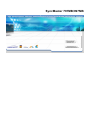 1
1
-
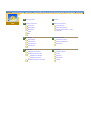 2
2
-
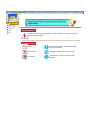 3
3
-
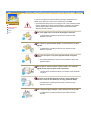 4
4
-
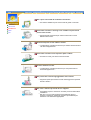 5
5
-
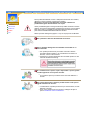 6
6
-
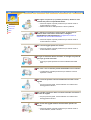 7
7
-
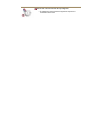 8
8
-
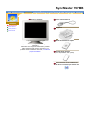 9
9
-
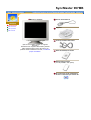 10
10
-
 11
11
-
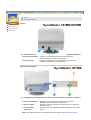 12
12
-
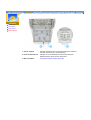 13
13
-
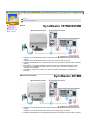 14
14
-
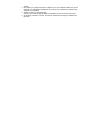 15
15
-
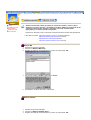 16
16
-
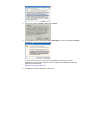 17
17
-
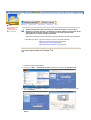 18
18
-
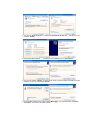 19
19
-
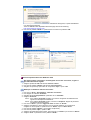 20
20
-
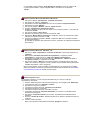 21
21
-
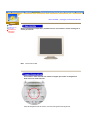 22
22
-
 23
23
-
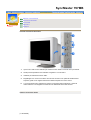 24
24
-
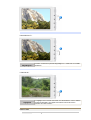 25
25
-
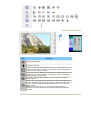 26
26
-
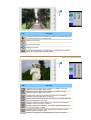 27
27
-
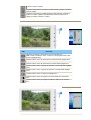 28
28
-
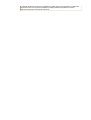 29
29
-
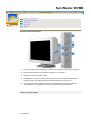 30
30
-
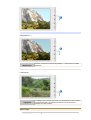 31
31
-
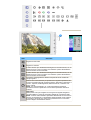 32
32
-
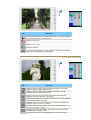 33
33
-
 34
34
-
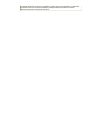 35
35
-
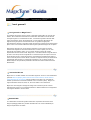 36
36
-
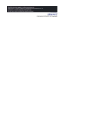 37
37
-
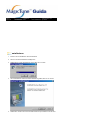 38
38
-
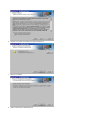 39
39
-
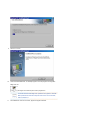 40
40
-
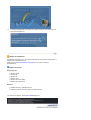 41
41
-
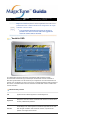 42
42
-
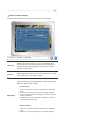 43
43
-
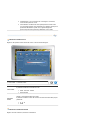 44
44
-
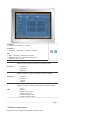 45
45
-
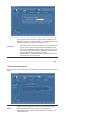 46
46
-
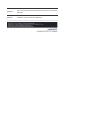 47
47
-
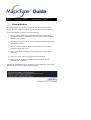 48
48
-
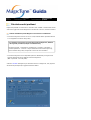 49
49
-
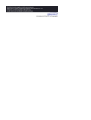 50
50
-
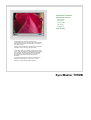 51
51
-
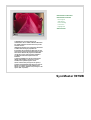 52
52
-
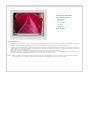 53
53
-
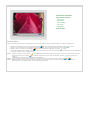 54
54
-
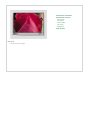 55
55
-
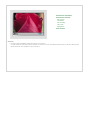 56
56
-
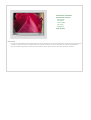 57
57
-
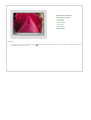 58
58
-
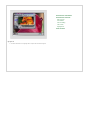 59
59
-
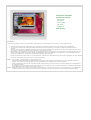 60
60
-
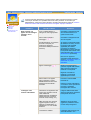 61
61
-
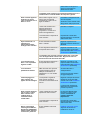 62
62
-
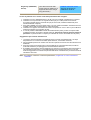 63
63
-
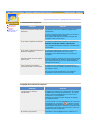 64
64
-
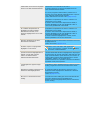 65
65
-
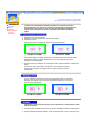 66
66
-
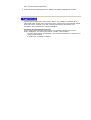 67
67
-
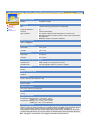 68
68
-
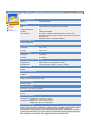 69
69
-
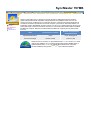 70
70
-
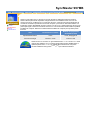 71
71
-
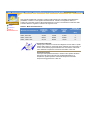 72
72
-
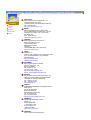 73
73
-
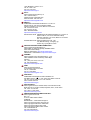 74
74
-
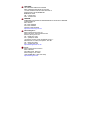 75
75
-
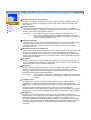 76
76
-
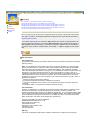 77
77
-
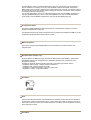 78
78
-
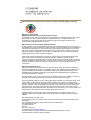 79
79
-
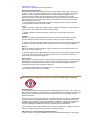 80
80
-
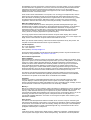 81
81
-
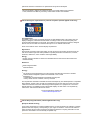 82
82
-
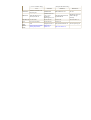 83
83
-
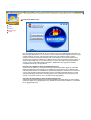 84
84
-
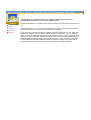 85
85